
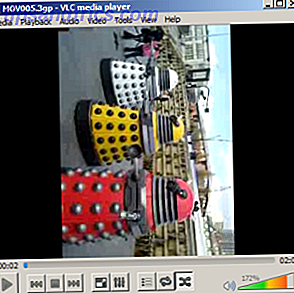 Ich suchte vor kurzem auf meiner Festplatte nach einem bestimmten Videoclip, der vor einigen Jahren auf einer Weihnachtsfeier aufgenommen wurde. Beim Durchsuchen der resultierenden Clips bemerkte ich, dass einige nicht wiedergegeben werden konnten. andere waren in der falschen Ausrichtung, um auf einem Computer zu sehen, während andere ernsthaft bearbeitet werden mussten.
Ich suchte vor kurzem auf meiner Festplatte nach einem bestimmten Videoclip, der vor einigen Jahren auf einer Weihnachtsfeier aufgenommen wurde. Beim Durchsuchen der resultierenden Clips bemerkte ich, dass einige nicht wiedergegeben werden konnten. andere waren in der falschen Ausrichtung, um auf einem Computer zu sehen, während andere ernsthaft bearbeitet werden mussten.
Im Laufe unseres digitalen Lebens benutzen wir viele Mobiltelefone. Oft halten wir uns an den gleichen Hersteller von Betriebssystemen, aber wenn wir uns auf die Tage zurückbesinnen, bevor Smartphones Mainstream wurden, wird dies ein mangelndes Interesse von Handy-Betriebssystem-Designern daran zeigen, was Benutzer eigentlich von ihren tragbaren Videokameras wollten. Das Ergebnis ist ein Durcheinander verschiedener Videoformate und -ausrichtungen, sodass Videos nur schwer zu sehen und zu bearbeiten sind.
Glücklicherweise gibt es viele Online-Tools, die Ihnen helfen können, diese Probleme zu überwinden und Ihre alten oder neuen Handy-Clips wieder zum Leben zu erwecken.
Alte Videoclips konvertieren
Es gibt viele Videoformate, die bis vor kurzem auf Mobiltelefonen verwendet wurden (als das flexiblere MPEG-4 anscheinend immer häufiger verwendet wurde). Diese beinhalten:
- 3GP
- 3GPP
- 3G2
- RTSP
- Flash Lite
- MPEG-4
- Mobiclip
Um einige der obskuren Optionen in einem Videobearbeitungsprogramm zu verwenden oder einfach einen Clip anzusehen, der in einem solchen Format aufgenommen wurde, müssen Sie entweder den Clip auf dem Gerät, auf dem er aufgezeichnet wurde, ansehen oder ihn konvertieren.
Es gibt verschiedene Möglichkeiten, dies zu tun. Online-Konverter wie Zamzar können verwendet werden, um Ihre Videoausgabe von 3GP auf MPEG-4 oder AVI (oder ein anderes gängiges Desktop-Videoformat) umzustellen, oder Sie können die Tools Ihres eigenen Systems nutzen.

Eine beliebte Option ist der wahnsinnig flexible VLC Media Player. Öffnen Sie bei laufender Software Medien> Konvertieren / Speichern, und klicken Sie auf Hinzufügen ..., um nach dem betreffenden Clip zu suchen. Verwenden Sie die Schaltfläche " Konvertieren / Speichern" und wählen Sie einen Dateinamen, einen Speicherort und ein Format für die Datei aus. Klicken Sie auf Speichern und dann auf Start, um die Datei zu konvertieren.

Sie werden in der Lage sein, den Clip nach der Konvertierung wiederzugeben - nicht, dass Sie feststellen könnten, dass die Qualität reduziert ist und sogar ein Mangel an Klang. Wenn dies der Fall ist, wählen Sie ein anderes Format und verwenden Sie die verschiedenen Optionen im Menü Formular, um die richtige Option zu finden. Dies ist keine exakte Wissenschaft, da es viele Versionen von beispielsweise dem 3GP-Format gibt; Um die richtige Ausgabe zu erhalten, müssen Sie etwas ausprobieren, damit Sie sich merken können, was Sie bisher getan haben.
Rotierende Videoclips
Es ist nicht ungewöhnlich, einen Videoclip mit Ihrem Mobiltelefon in der "falschen" Ausrichtung für die Wiedergabe auf einem Computer aufzunehmen. Glücklicherweise gibt es ein paar sehr einfache Möglichkeiten, um damit umzugehen - Methoden, die nicht erfordern, dass Sie Ihren Kopf neigen oder Ihren Monitor drehen!
Um einen Clip im VLC Media Player zu drehen, öffnen Sie zuerst die betreffende Datei. Als nächstes wählen Sie Extras> Effekte und Filter und gehen im folgenden Fenster zur Registerkarte Videoeffekte.

Aktivieren Sie auf der Registerkarte " Geometrie" das Kontrollkästchen " Transformieren" und wählen Sie im Dropdown-Menü die richtige Drehung aus, um den Clip in der optimalen Ausrichtung anzuzeigen. Wählen Sie auch, ob Sie horizontal oder vertikal spiegeln möchten. Sie können auch das Kontrollkästchen Drehen verwenden, um eine manuelle Drehung mit der Uhr anzuwenden. Klicken Sie auf Schließen, wenn Sie fertig sind. Um diese Ausrichtung in anderen Medienplayern beizubehalten, verwenden Sie die oben beschriebene Funktion zum Konvertieren / Speichern .
Es ist auch möglich, Windows Live Movie Maker zum Drehen eines Clips zu verwenden. Dies ist wohl ein einfacherer Prozess. Nachdem Sie Videos und Fotos hinzugefügt haben, um Ihr Projekt mit Material zu befüllen, das Sie zusammen bearbeiten möchten, wählen Sie den betreffenden Clip aus und verwenden Sie die Drehoptionen unter Start > Bearbeiten . Öffnen Sie die Datei und wählen Sie Film speichern, um die Änderung zu speichern.
Bearbeiten von Handy-Videoclips
Es gibt verschiedene Möglichkeiten, wie Sie Ihre Handy-Clips mit Software wie Windows Live Movie Maker oder anderen Desktop-Tools bearbeiten können, die sich für die Videobearbeitung auf dem von Ihnen gewählten Betriebssystem eignen.
Alternativ können Sie Online-Video-Editing-Tools nutzen 4 Kostenlose Tools für Online-Videobearbeitung 4 Kostenlose Tools für Online-Videobearbeitung Videobearbeitung online hat dazu beigetragen, dass jeder in Sessel Filmemacher verwandelt. Hier sind die besten fünf Editoren im Internet. Lies mehr wie den YouTube-Video-Editor oder nutze eine gerätebasierte App. Einige davon sind in iTunes und Google Play verfügbar. Sie sollten also in der Lage sein, Ihre Clips zuzuschneiden und sogar ohne große Schwierigkeiten gemeinsam zu bearbeiten.
Richtige Tools, Right Job!
Durch den Einsatz eines modernen Smartphones können Sie Probleme mit ungewöhnlichen (und teilweise unbrauchbaren) Dateiformaten vermeiden - das Konvertieren von Clips ist bei älteren Aufnahmen eigentlich nur mühsam zu bewältigen.

Wenn Sie im Hochformat einen Clip auf Ihrem Telefon aufgenommen haben, können Sie mit einem Tool wie dem VLC Media Player das Video im Landschaftsmodus anzeigen. Letztendlich geht es darum, die richtigen Werkzeuge für den Job auszuwählen!
Kennen Sie ein besseres Werkzeug für den Job? Wir sind in den Kommentaren unten ganz Ohr.



